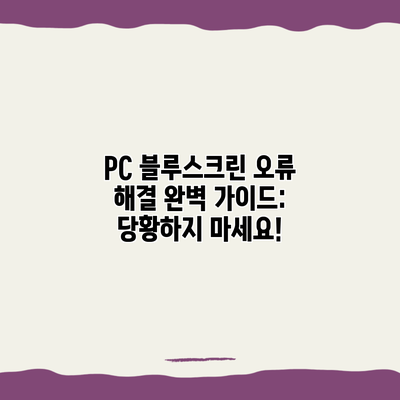
PC 블루스크린 오류 해결 완벽 가이드: 당황하지 마세요!
갑작스러운 PC 블루스크린은 마치 컴퓨터 세상의 멸망을 알리는 듯한 충격을 줍니다. 소중한 작업 자료는 날아가 버릴까, 컴퓨터는 고장난 걸까, 불안감에 휩싸이게 되죠. 하지만 너무 걱정하지 마세요! 이 가이드를 통해 PC 블루스크린 오류의 원인과 해결 방법을 자세히 알아보고, 당황하지 않고 문제를 해결하는 방법을 배워봅시다.
✅ 갑자기 나타난 블루스크린, 당황하지 마세요! 모니터 드라이버 오류가 원인일 수 있습니다. 간편한 해결 팁으로 빠르게 문제를 해결해보세요.

PC 블루스크린 오류의 원인 파헤치기: “죽음의 블루스크린”의 실체를 밝히다!
갑자기 화면이 파랗게 변하며 멈춰버리는 블루스크린! 정말 당황스럽고 짜증나죠? “죽음의 블루스크린”이라고 불릴 만큼 공포스러운 경험이지만, 원인을 제대로 이해하면 충분히 해결 가능해요! 이번 장에서는 블루스크린 오류의 주요 원인들을 자세히 알아보고, 앞으로 블루스크린을 마주치더라도 당황하지 않고 대처할 수 있도록 도와드릴게요.
블루스크린 오류는 Windows 운영체제가 심각한 문제를 감지하고 시스템을 안전하게 종료시키는 과정에서 발생해요. 즉, PC가 더 이상 안전하게 작동할 수 없다고 판단했을 때 나타나는 마지막 경고 신호라고 생각하시면 돼요. 그렇다면, 어떤 원인들이 이러한 심각한 문제를 야기할까요?
가장 흔한 원인들:
하드웨어 문제: 메모리(RAM) 오류가 가장 흔해요. 낡거나 고장난 RAM은 시스템 불안정을 초래하고 블루스크린으로 이어질 수 있죠. 또한, 하드 드라이브나 SSD의 손상, 과열된 CPU나 그래픽 카드도 블루스크린의 원흉이 될 수 있답니다. 예를 들어, 낡은 하드드라이브의 읽기/쓰기 오류는 시스템 파일 손상으로 이어져 블루스크린을 발생시키곤 해요.
드라이버 문제: 잘못 설치되거나 호환되지 않는 드라이버는 시스템 충돌을 일으켜 블루스크린을 발생시킬 수 있어요. 특히 그래픽 카드 드라이버, 네트워크 드라이버, 사운드 드라이버 등이 문제를 일으키는 경우가 많아요. 최신 드라이버를 설치하거나, 문제가 되는 드라이버를 제거해보는 것이 좋겠죠?
소프트웨어 문제: 바이러스나 맬웨어 감염, 호환되지 않는 프로그램, 손상된 시스템 파일 등도 블루스크린의 원인이 될 수 있어요. 특히 최근 설치한 프로그램이나 업데이트가 문제일 가능성을 염두에 두고 확인해보는 것이 중요해요. 예를 들어, 최근 설치한 게임이 시스템과 충돌하여 블루스크린을 유발할 수도 있답니다.
윈도우 시스템 파일 손상: 중요한 시스템 파일이 손상되면 운영체제가 제대로 작동하지 못하고 블루스크린이 나타날 수 있습니다. 윈도우 업데이트 실패나 바이러스 감염 등이 그 원인이 될 수 있죠.
과열: CPU나 그래픽 카드의 온도가 너무 높아지면 시스템이 안정적으로 작동하지 못하고 블루스크린이 발생할 수 있어요. 컴퓨터 내부 청소나 쿨러 점검을 통해 과열을 방지해야 해요.
블루스크린 오류 메시지 자체도 중요한 단서를 제공해요. 오류 코드(STOP 코드)를 확인하면 문제의 원인을 더 정확하게 파악하는 데 도움이 될 수 있답니다. 메시지에 표시된 코드를 기억해두거나 사진으로 찍어두는 것이 좋겠죠?
블루스크린 오류는 단순한 오류가 아니라, PC의 심각한 문제를 알리는 경고 신호라는 것을 기억하세요. 따라서, 블루스크린이 발생하면 원인을 신속하게 파악하고 해결하는 것이 매우 중요해요. 다음 장에서는 블루스크린 오류 해결 방법에 대해 자세히 알아보도록 하겠습니다.
✅ 윈도우 블루스크린의 원인이 USB 장치 드라이버일까요? 자세한 진단과 해결책을 확인하세요!

하드웨어 문제로 인한 블루스크린 오류
- 메모리(RAM) 문제: 불량 메모리 모듈은 블루스크린 오류의 가장 흔한 원인 중 하나입니다. 메모리 테스트 프로그램(예: Memtest86+)을 사용하여 메모리에 오류가 있는지 알아보세요.
- 하드 드라이브 문제: 하드 드라이브의 손상, 파티션 오류, 또는 저장 공간 부족은 블루스크린 오류를 유발할 수 있습니다. chkdsk 명령어를 사용하여 하드 드라이브를 검사해 볼 수 있습니다.
- 그래픽 카드 문제: 그래픽 카드의 오류나 드라이버 문제는 블루스크린 오류와 함께 화면 깨짐 현상을 동반할 수 있습니다. 그래픽 카드 드라이버를 업데이트하거나, 그래픽 카드 자체에 문제가 있는지 확인해야 합니다.
- 전원 공급 장치 문제: 불안정한 전원 공급은 시스템 전체에 영향을 미쳐 블루스크린 오류를 발생시킬 수 있습니다. 전원 공급 장치의 용량이 충분한지, 또는 고장난 부품이 있는지 확인해보는 것이 좋습니다.
소프트웨어 및 드라이버 문제로 인한 블루스크린 오류
- 드라이버 충돌: 오래된 또는 손상된 장치 드라이버는 블루스크린 오류의 주요 원인입니다. 장치 관리자에서 드라이버를 업데이트하거나 다시 설치해보세요.
- 소프트웨어 충돌: 호환되지 않는 소프트웨어나 최근 설치한 프로그램의 충돌로 인해 블루스크린이 발생할 수 있습니다. 최근 설치한 프로그램을 제거하거나, 시스템 복원을 통해 이전 상태로 되돌릴 수 있습니다.
- 바이러스 및 맬웨어 감염: 악성 코드는 시스템 파일에 손상을 입혀 블루스크린 오류를 발생시킬 수 있습니다. 최신 백신 소프트웨어로 시스템 전체 검사를 실행하세요.
- Windows 업데이트 문제: Windows 업데이트 과정에서 오류가 발생하면 블루스크린 오류가 나타날 수 있습니다. 업데이트 이력을 확인하고, 문제가 되는 업데이트를 제거하거나, Windows 업데이트를 다시 시도해볼 수 있습니다.
PC 블루스크린 오류 해결 방법: 단계별 가이드
블루스크린 오류, 정말 당황스럽죠? 하지만 차분하게 아래 단계를 따라 해결해 보세요! 자, 이제 하나씩 살펴볼까요?
| 단계 | 세부 과정 | 주의사항 | 예시 |
|---|---|---|---|
| 1. 컴퓨터 재부팅 | 전원 버튼을 길게 눌러 강제로 컴퓨터를 종료한 후 다시 시작하세요. 간단한 오류는 이것만으로 해결될 수 있어요. | 자료 손실을 방지하기 위해 저장되지 않은 작업은 미리 저장하는 습관을 들이세요. | 전원 버튼을 5초 이상 누르고 잠시 기다린 후 다시 전원을 켜세요. |
| 2. 오류 코드 확인 | 블루스크린에 표시되는 오류 코드(예: STOP 0x0000007B)와 메시지를 메모장이나 사진으로 기록하세요. 이 코드는 문제 해결에 중요한 단서가 되어요. | 오류 메시지와 코드를 정확하게 기록해야 합니다. 사진 촬영을 추천드려요! | STOP 0x0000007B, INACCESSIBLEBOOTDEVICE 등의 오류 코드와 관련 메시지를 적어두세요. |
| 3. 최근 변경 사항 확인 | 블루스크린 오류 발생 직전에 하드웨어나 소프트웨어를 새로 설치했거나 변경했는지 확인해 보세요. 새로운 드라이버, 프로그램 등이 원인일 수 있어요. | 새롭게 설치한 프로그램이나 드라이버를 먼저 의심해 보세요. | 새로운 그래픽 카드 드라이버 설치 후 오류가 발생했다면, 드라이버를 이전 버전으로 되돌리는 것을 시도해 볼 수 있어요. |
| 4. 최근 설치된 프로그램 제거 | 의심스러운 프로그램이 있다면 제어판을 통해 제거해 보세요. | 프로그램 제거 후 컴퓨터를 재부팅하고 문제가 해결되었는지 확인하세요. 중요 프로그램이라면 제거 전에 백업을 해두는 것이 좋습니다. | 제어판 -> 프로그램 및 기능 에서 최근 설치된 프로그램을 찾아 제거해보세요. |
| 5. 드라이버 업데이트/롤백 | 특히 그래픽 카드, 사운드 카드 등의 드라이버가 오래되었거나 호환되지 않을 경우 블루스크린이 발생할 수 있습니다. 최신 드라이버로 업데이트하거나, 문제가 발생하기 전 버전으로 되돌려 보세요. | 드라이버 업데이트/롤백 전에는 반드시 백업을 해두세요. | 장치 관리자에서 드라이버를 찾고 업데이트 또는 이전 버전으로 롤백해보세요. |
| 6. 하드웨어 점검 | 메모리, 하드디스크 등의 하드웨어 문제가 블루스크린의 원인일 수 있습니다. 메모리 검사 프로그램(Windows Memory Diagnostic)을 실행하거나, 하드디스크의 상태를 점검해 보세요. | 하드웨어 점검은 전문적인 지식이 필요할 수 있으니, 어려움을 느낀다면 전문가의 도움이 필요해요. | Windows Memory Diagnostic 을 실행하여 메모리 오류를 확인할 수 있습니다. |
| 7. 시스템 복원 | 문제가 발생하기 전 시점으로 시스템을 복원해 볼 수 있습니다. 시스템 복원 지점이 있다면 이 방법을 시도해 보세요. | 시스템 복원은 중요한 데이터를 삭제할 수 있으니, 복원 전에 데이터 백업을 꼭 확인하세요. | 시스템 설정에서 “시스템 복원” 기능을 이용해 이전 시점으로 복원할 수 있답니다. |
| 8. 윈도우 업데이트 확인 | 윈도우 업데이트를 통해 시스템 안정성을 높일 수 있어요. 최신 업데이트가 설치되었는지 확인하고, 필요하다면 업데이트를 진행하세요. | 중요 데이터는 미리 백업해 두는 것이 좋답니다. | 윈도우 업데이트 설정에서 최신 업데이트를 확인하고 설치하세요. |
| 9. 전문가의 도움 받기 | 위 방법들을 모두 시도했는데도 문제가 해결되지 않으면, 전문가의 도움을 받는 것이 가장 좋습니다. | 데이터 손실을 방지하기 위해 전문가에게 의뢰하기 전에 중요한 데이터를 백업해 두세요. | 컴퓨터 수리 전문점이나 Microsoft 고객 지원 센터에 문의해 보세요. |
블루스크린 오류 발생 시 가장 중요한 것은 오류 코드와 메시지를 정확하게 기록하는 것입니다. 이 정보는 문제 해결에 결정적인 단서가 되어 줄 거예요!
추가적인 문제 해결 팁들은 [링크 삽입] 에서 확인할 수 있습니다. 도움이 되셨기를 바랍니다!
✅ 갑작스러운 블루스크린? 당황하지 마세요! 원인 분석부터 해결 방법까지, PC 문제 해결의 모든 것을 담았습니다. 지금 바로 확인하고 PC를 부활시키세요!

기본적인 문제 해결 단계
- 컴퓨터 재부팅: 가장 먼저 시도할 수 있는 방법입니다. 간단한 문제의 경우 재부팅으로 해결될 수 있습니다.
- 최근 설치한 프로그램 제거: 최근에 설치한 프로그램이 문제를 일으켰을 가능성이 있습니다. 최근 설치한 프로그램을 제거하고 문제가 해결되는지 알아보세요.
- 드라이버 업데이트: 오래된 또는 손상된 드라이버는 블루스크린의 주요 원인 중 하나입니다. 장치 관리자를 통해 드라이버를 업데이트하고, 최신 드라이버를 제조사 웹사이트에서 다운로드할 수 있습니다.
- 시스템 파일 검사:
sfc /scannow명령어를 사용하여 시스템 파일의 손상 여부를 확인하고 복구할 수 있습니다. 관리자 권한으로 명령 프롬프트를 실행해야 합니다. - 하드 드라이브 검사:
chkdsk C: /f /r명령어를 사용하여 하드 드라이브의 오류를 검사하고 수정할 수 있습니다. C:는 부팅 드라이브를 나타냅니다. 다른 드라이브를 검사하려면 C:를 해당 드라이브 문자로 바꾸세요.
고급 문제 해결 단계
만약 기본적인 문제 해결 단계로 해결되지 않으면, 다음과 같은 고급 단계를 시도해볼 수 있습니다.
- 시스템 복원: 이전 시점으로 시스템을 복원하여 블루스크린 오류 발생 전 상태로 되돌릴 수 있습니다.
- Windows 업데이트 확인: Windows Update를 통해 최신 업데이트를 설치합니다. 하지만, 문제가 되는 업데이트가 있다면 제거하는 것도 고려해볼 수 있습니다.
- 메모리 테스트: Memtest86+와 같은 메모리 테스트 프로그램을 사용하여 메모리 문제를 진단합니다.
- 하드웨어 교체: 하드웨어 문제가 의심된다면, 문제가 있는 하드웨어 부품을 교체해야 할 수도 있습니다.
블루스크린 오류 발생 시 중요 정보 기록하기: 소중한 증거를 확보하세요!
PC 블루스크린 오류는 갑작스럽게 발생하여 당황스럽게 만들지만, 정확한 원인을 파악하고 해결책을 찾기 위해서는 발생 당시의 정보를 기록하는 것이 매우 중요해요. 마치 범죄 현장의 증거를 확보하는 것처럼, 블루스크린 오류 정보는 문제 해결의 중요한 단서가 되어 줄 거예요. 그럼 어떤 정보를 어떻게 기록해야 할까요? 아래 단계별 가이드를 따라해 보세요!
오류 코드 기록: 블루스크린에는 다양한 오류 코드(예: 0x0000007B, STOP 0x00000124)가 표시되는데, 이 코드는 오류의 원인을 추적하는 데 가장 중요한 정보예요. 사진 혹은 스크린샷을 찍어 기록하는 것이 가장 좋고, 코드를 정확하게 적어두는 것도 잊지 마세요! 혹시 기억이 안 나더라도, 다른 증거 자료를 통해 추적할 수 있도록 최선을 다해 보는 것이 좋아요.
오류 메시지 확인 및 기록: 오류 코드와 함께 다양한 오류 메시지가 표시될 수 있어요. 이 메시지는 오류의 원인을 좀 더 자세히 설명해 줄 수 있으므로, 메시지 전문을 가능한 한 정확하게 기록해 두어야 해요. 메시지를 복사할 수 없다면, 기억나는 부분이라도 모두 적어두는 것이 도움이 될 거예요.
발생 시점 및 상황 기록: 블루스크린이 언제, 어떤 상황에서 발생했는지 기록하는 것도 중요해요. 특정 프로그램을 실행 중이었는지, 특정 작업을 수행하고 있었는지, 혹은 게임을 하던 중이었는지 등 구체적인 상황을 기록하면 문제 해결에 큰 도움이 될 거예요. 정확한 시간을 기록하는 것도 잊지 마세요!
설치된 하드웨어 및 소프트웨어 정보 기록: 최근에 새 하드웨어나 소프트웨어를 설치했는지, 혹은 드라이버를 업데이트했는지 여부를 기록해 두면 원인을 빨리 파악하는 데 도움이 될 수 있어요. 구체적인 제품명과 버전 정보를 적어두는 것이 좋아요.
블루스크린 직후 시스템 상태 확인: 블루스크린이 사라진 후 컴퓨터의 상태를 확인하고 기록해 보세요. 다시 부팅이 되는지, 부팅 시에 다른 오류가 발생하는지 등을 자세하게 기록해 두면 추가적인 문제 해결에 도움이 될 수 있답니다.
다른 오류 로그 확인: 윈도우 이벤트 뷰어와 같은 시스템 로그를 확인하여 추가적인 오류 정보를 얻을 수 있어요. 이러한 로그 정보는 블루스크린 오류의 원인을 파악하는 데 귀중한 단서를 제공할 수 있답니다. 복잡해 보이더라도, 특이한 점을 발견하면 메모해두세요.
블루스크린 오류 발생 시, 오류 코드와 오류 메시지를 사진이나 스크린샷으로 캡처하고, 발생 시점과 상황을 자세히 기록하는 것이 가장 중요해요.
이러한 정보들을 체계적으로 기록해 두면, 문제 해결 과정에서 전문가에게 정확한 정보를 제공할 수 있고, 보다 신속하고 효율적으로 문제를 해결할 수 있을 거예요. 블루스크린 오류는 당황스럽지만, 꼼꼼한 기록을 통해 빠르게 해결해 나갈 수 있다는 것을 잊지 마세요!
PC 블루스크린 오류 관련 요약 정보: 핵심 정리와 추가 팁
자, 이제 지금까지 PC 블루스크린 오류의 원인부터 해결 방법, 그리고 중요 정보 기록 방법까지 알아보았어요. 정신없으셨죠? 그래서 여러분의 이해를 돕기 위해 핵심 내용을 간결하게 정리해 드릴게요! 블루스크린 오류, 이제 두렵지 않아요!
블루스크린 오류, 쉽게 정리하면:
갑작스러운 시스템 충돌로 인해 발생하는 치명적인 오류입니다. 화면이 파란색으로 변하면서 시스템이 멈추고, 작업 중이던 내용은 모두 사라질 수 있어요. 정말 곤혹스럽죠. 😭
원인은 다양해요. 하드웨어 문제 (메모리, 하드 드라이브, 그래픽 카드 등), 드라이버 충돌, 소프트웨어 오류, 바이러스 감염, 시스템 파일 손상 등이 주요 원인입니다. 정확한 원인을 찾는 것이 해결의 첫걸음이에요.
해결 방법은 단계적 접근이 중요해요. 먼저, 블루스크린 오류 코드와 관련 정보를 기록해야 해요. (이 부분은 앞서 자세히 설명드렸죠?) 그 후, 최근 설치한 프로그램이나 드라이버를 제거해보거나, 시스템 파일 검사를 실행해 볼 수 있어요. 메모리 테스트나 하드 드라이브 점검도 필요할 수 있답니다.
예방도 중요해요. 정기적으로 Windows 업데이트를 하고, 중요한 데이터는 꼭 백업해두세요. 하드웨어 드라이버도 최신 버전으로 유지하는 것을 잊지 마세요. 그리고 바이러스 백신 프로그램을 설치하고 정기적으로 검사하는 것도 빼놓을 수 없어요.
자주 묻는 질문 (FAQ):
블루스크린 오류 코드는 뭘까요? 각 오류마다 고유한 코드가 있어요. 이 코드는 오류의 원인을 파악하는 데 중요한 단서가 되므로 꼭 기록해 두세요.
STOP 코드를 어떻게 찾아야 할까요? 블루스크린에 표시되는 코드를 잘 확인하세요. 보통 “STOP 0x…” 와 같은 형태로 표시됩니다.
백업은 어떻게 해야 하나요? Windows 내장 백업 기능이나 외부 백업 프로그램을 이용할 수 있어요. 정기적인 백업은 데이터 손실로부터 여러분을 지켜줄 거예요.
드라이버 업데이트는 어떻게 하나요? 장치 관리자에서 해당 드라이버를 찾아 “드라이버 소프트웨어 업데이트”를 클릭하면 됩니다. 제조사 웹사이트에서 최신 드라이버를 직접 다운로드하여 설치할 수도 있어요.
핵심은 바로 이것!
블루스크린 오류 발생 시, 침착하게 증거(오류 코드, 발생 상황 등)를 확보하고, 단계적으로 문제 해결을 시도하며, 예방을 위한 노력을 꾸준히 하는 것이 가장 중요합니다!
추가적인 팁:
- 문제 해결이 어려울 경우, 전문가의 도움을 받는 것도 좋은 방법이에요.
- Windows 복구 환경을 활용하면 시스템 복원을 통해 이전 상태로 돌아갈 수도 있으니, 꼭 알아두세요.
이 모든 정보를 바탕으로 블루스크린 오류를 극복하시길 바랍니다! 더 궁금한 점이 있다면 언제든지 질문해주세요!
추가적인 문제 해결 팁들: 블루스크린 재발 방지 및 시스템 최적화
블루스크린 오류 해결 방법을 단계별로 살펴보았지만, 재발 방지와 시스템 전반적인 안정성을 위해 몇 가지 추가적인 팁을 알려드릴게요! 이 팁들을 잘 활용하시면 앞으로 블루스크린과의 만남을 최소화할 수 있답니다.
하드웨어 점검:
- 메모리 테스트: 메모리 오류는 블루스크린의 주요 원인 중 하나예요. Windows 자체 진단 도구나 MemTest86+ 같은 프로그램을 이용하여 메모리의 안정성을 확인해 보세요. 문제가 발견되면 메모리 교체를 고려해야 할 수도 있어요.
- 하드 드라이브/SSD 점검: 하드 드라이브나 SSD의 손상 또한 블루스크린을 유발할 수 있어요. CHKDSK 명령어를 사용하거나, 제조사에서 제공하는 진단 도구를 이용하여 디스크 상태를 점검해 보세요. 소음이나 느린 속도 등 이상 증상이 있다면 전문가의 도움을 받는 게 좋겠죠?
- 그래픽 카드 점검: 그래픽 카드 드라이버 문제나 과열 또한 블루스크린의 원인이 될 수 있어요. 드라이버를 최신 버전으로 업데이트하고, 그래픽 카드의 온도를 모니터링하여 과열되지 않도록 주의하세요. 청소도 잊지 마세요! 먼지가 많으면 쿨링 효율이 떨어진답니다.
소프트웨어 최적화:
- 드라이버 업데이트: 모든 하드웨어의 드라이버를 최신 버전으로 유지하는 것이 매우 중요해요. 특히 그래픽 카드, 네트워크 카드, 사운드 카드 등 주요 장치의 드라이버는 자주 확인하셔야 해요.
- 윈도우 업데이트: 윈도우 업데이트는 시스템 안정성에 필수적이에요. 정기적으로 업데이트를 확인하고 설치하여 보안 취약점을 해결하고 성능을 개선하세요.
- 불필요한 프로그램 제거: 사용하지 않는 프로그램이나 설치되지 않은 프로그램은 시스템 부하를 증가시켜 블루스크린을 유발할 수 있어요. 불필요한 프로그램들을 제거하여 시스템을 깔끔하게 유지하세요.
- 바이러스 및 맬웨어 검사: 바이러스나 맬웨어는 시스템 파일을 손상시켜 블루스크린 오류를 일으킬 수 있어요. 정기적으로 백신 소프트웨어를 실행하여 시스템을 스캔하고 보호하세요.
전원 관리:
- 안정적인 전원 공급: 컴퓨터에 안정적인 전원이 공급되는지 확인하세요. 전원 서플라이의 용량이 부족하거나 오래된 경우 블루스크린이 발생할 가능성이 높아져요.
- 과열 방지: 컴퓨터 케이스 내부의 먼지를 제거하고, 충분한 공기 순환을 확보하여 시스템 과열을 방지하세요. 쿨러의 성능도 체크해 보시는 게 좋겠죠?
추가 정보:
- 블루스크린 오류 코드를 기록하고, 관련 정보를 검색하여 문제 해결에 도움을 받을 수 있어요. 많은 정보가 온라인에 있답니다.
- 윈도우 복구 옵션을 활용하면 시스템 복원이나 초기화를 통해 문제를 해결할 수 있을지도 몰라요. 하지만 중요한 데이터는 미리 백업해 두시는 것을 추천드려요!
결론:
블루스크린 오류는 갑작스럽고 당황스럽지만, 원인을 파악하고 적절한 조치를 취하면 충분히 해결 가능해요. 이 가이드에서 제시된 단계별 해결 방법과 추가적인 팁들을 활용하여 블루스크린 오류를 예방하고, 더욱 안정적인 컴퓨터 환경을 만들어 보세요! 꾸준한 시스템 관리와 정기적인 점검이 블루스크린 오류를 예방하는 가장 효과적인 방법입니다. 오늘부터 컴퓨터 관리에 조금 더 신경 써 보시는 건 어떠세요?
자주 묻는 질문 Q&A
Q1: 블루스크린 오류의 가장 흔한 원인은 무엇입니까?
A1: 메모리(RAM) 오류, 드라이버 문제, 소프트웨어 문제, 윈도우 시스템 파일 손상, 과열 등이 가장 흔한 원인입니다.
Q2: 블루스크린 오류 발생 시 가장 중요한 것은 무엇입니까?
A2: 오류 코드(STOP 코드)와 오류 메시지를 정확하게 기록하는 것입니다. 이 정보는 문제 해결에 중요한 단서를 제공합니다.
Q3: 블루스크린 오류 해결을 위한 첫 번째 단계는 무엇입니까?
A3: 컴퓨터를 재부팅하고 오류 코드를 확인하는 것입니다. 간단한 오류는 재부팅으로 해결될 수 있습니다.
이 콘텐츠의 무단 사용은 저작권법에 위배되며, 이를 위반할 경우 민사 및 형사상의 법적 처벌을 받을 수 있습니다. 무단 복제, 배포를 금지합니다.
※ 면책사항: 위 본문 내용은 온라인 자료를 토대로 작성되었으며 발행일 기준 내용이므로 필요 시, 최신 정보 및 사실 확인은 반드시 체크해보시길 권장드립니다.

